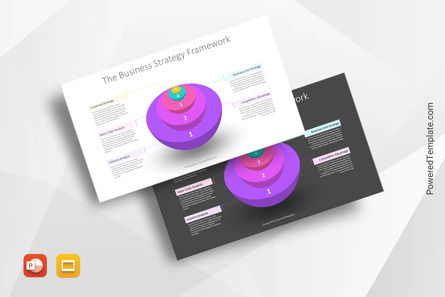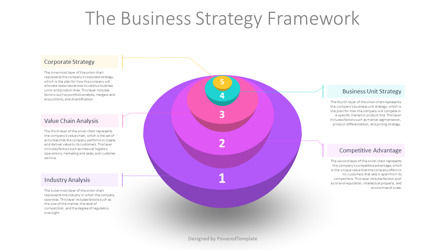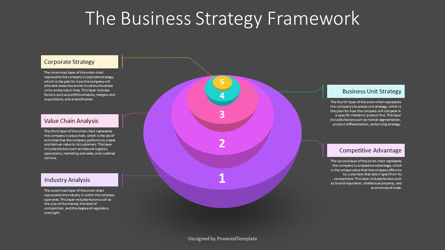The Business Strategy Framework - Google スライドと PowerPoint のプレゼンテーション テンプレート
- Googleスライドのテーマ
- 2 スライド
- 16:9
- Googleスライドのテーマ
- 2 スライド
- 16:9
プレミアム パワーポイント テンプレートと Google スライド テーマ
ビジネス戦略フレームワーク プレゼンテーション テンプレートのご紹介 - 成功するビジネス戦略を作成しようとしている人にとって必須のアイテムです。 このテンプレートは、経験豊富な経営者であろうと起業家志望であろうと、複雑なビジネス戦略をナビゲートし、目標を達成するのに役立つように設計されています。このフレームワークは、等角投影の 5 レベルの体積タマネギ図を中心に構築されています。 各レベルには、分析と計画のガイドとなるタイトルとテキスト プレースホルダーのラベルが付けられています。 フレームワークの各レベルを詳しく見てみましょう。
レベル 1: 業界分析 - 成功するビジネス戦略の基礎となるのは、業界の状況を完全に理解することです。 このレベルのフレームワークは、業界の主要なドライバーを特定し、市場動向を分析し、競争環境を評価するのに役立ちます。
レベル 2: 競争上の優位性 - 業界を明確に理解したら、競争上の優位性を特定する必要があります。 このレベルは、競合他社と比較して強みと弱みを特定し、持続可能な競争上の優位性をもたらす戦略を開発するのに役立ちます。
レベル 3: バリュー チェーン分析 - バリュー チェーンは、企業が製品やサービスを作成して顧客に提供するために行う一連の活動です。 このレベルは、バリュー チェーンの各段階を分析し、改善の機会を特定し、バリュー チェーンを最適化するための戦略を策定するのに役立ちます。
レベル 4: ビジネス ユニット戦略 - このレベルでは、各ビジネス ユニットまたは製品ラインに固有の戦略の策定を開始します。 このレベルは、戦略を競争上の優位性とバリュー チェーン分析に合わせて調整し、ビジネス ユニットの目標を達成するのに役立つ戦略を開発するのに役立ちます。
レベル 5: 企業戦略 - フレームワークの最上位レベルでは、全体的な企業戦略を策定します。 このレベルは、ビジネス ユニット戦略を全体的な目標に合わせ、組織の成功を推進するまとまりのある戦略を策定するのに役立ちます。
このテンプレートは、エグゼクティブ、起業家、コンサルタント、ビジネス学生など、包括的なビジネス戦略を策定しようとしている人なら誰でも使用できます。 プレゼンテーション、レポート、および戦略計画セッションでの使用に最適です。
要約すると、ビジネス戦略フレームワーク プレゼンテーション テンプレートは、成功するビジネス戦略を開発しようとしている人にとって強力なツールです。 明確で簡潔なデザインにより、戦略開発プロセスの各ステップをガイドし、目標を達成するのに役立ちます。
テンプレートの特徴:
- - 100% 編集可能で、簡単に変更できます
- - 聴衆を感動させる 2 つの暗いスライドと明るいスライド
- - 内容 編集しやすいグラフィック
- - Google スライドおよび Microsoft PowerPoint で使用するように設計されています
- - PPT/PPTX 形式のファイル
- - 16:9 ワイドスクリーン形式 すべてのタイプの画面に適しています
- - フォント、色、使用されている無料リソースのクレジットに関する情報が含まれています。
よくある質問
ダウンロードボタンが機能しません
ほとんどのウェブブラウザにはポップアップブロッカーがあり、ダウンロードウィンドウが開かない場合があります。この問題を解決するには、ブラウザの設定を確認し、当サイトのポップアップを許可してください。
手順の詳細については、 こちらをクリックしてください。
ダウンロードしたファイルはどこにありますか?
ダウンロード後、ブラウザで Ctrl + J(Macの場合は Command + J)を押すと、ダウンロードリストが表示されます。「.zip」拡張子のファイルを探し、クリックして開くか、ダウンロードフォルダ内で確認してください。
見つけたら、内容をコンピュータに解凍してください。その後、Microsoft PowerPoint や Microsoft Word などの対応ソフトでファイルを開くことができます。
Googleドライブに直接ダウンロードしてファイルが見つからない場合は、 このガイド をご参照ください。
製品ファイルを解凍するにはどうすればよいですか。
- Windows: 単一のファイルまたはフォルダを解凍するには、圧縮フォルダをダブルクリックして開きます。 次に、ファイルまたはフォルダを圧縮フォルダから新しい場所にドラッグします。 圧縮フォルダの内容全体を抽出するには、フォルダを右クリックし、[すべて展開]をクリックして、指示に従います。
- Mac: .zipファイルをダブルクリックし、製品フォルダまたは製品ファイルを探してください。
問題が解決しない場合は、詳細な手順について このヘルプ記事 をご覧ください。
なぜプレビューに表示されている画像が含まれていないのですか?
プレビューに表示されている画像はデモンストレーション用であり、ライセンスの制限によりダウンロード可能なファイルには含まれていません。
ご自身のビジュアルに簡単に置き換えることができるほか、 PoweredTemplate、Unsplash、Pexels、Pixabayなどのサイトから無料のストック写真を利用することもできます。
どのように著作権表示(帰属表示)を行えばよいですか?
無料アカウントで無料テンプレートを使用している場合は、著作権表示(帰属表示)が必要です。これは制作者の功績を認める簡単な方法です。「Designed by PoweredTemplate」のような一文を追加してください。このクレジットは、デジタルプレゼンテーション、ウェブサイト、または印刷物などの最終成果物に記載することができます。
プレミアムサブスクリプション をご利用の場合は、著作権表示なしでテンプレートを使用できます。
著作権表示の方法、タイミング、場所についての詳細は、 こちらをクリックしてください。
カスタマイズサービスを依頼できますか?
PoweredTemplate はカスタムデザインサービスを提供していません。ただし、当社のテンプレートはどれでもダウンロードして、プロジェクトに合わせて自由にカスタマイズしていただけます。
サポートに連絡するにはどうすればよいですか?
この製品、ライセンス、請求、またはその他のご質問がある場合は、お気軽にご連絡ください。 ライブチャット または ヘルプセンターをご覧ください。 をご利用いただければ、迅速に回答とサポートを受けられます。
相关项目
- 全アイテム
- プレゼンテーションテンプレート
- Googleスライドのテーマ
- The Business Strategy Framework
エラーが発生しました
問題が発生しました。現時点ではこれしかわかりません。
ページを再読み込みして、もう一度お試しください。問題が解決しない場合は、30〜40分待ってから再試行してください。ご理解いただきありがとうございます。